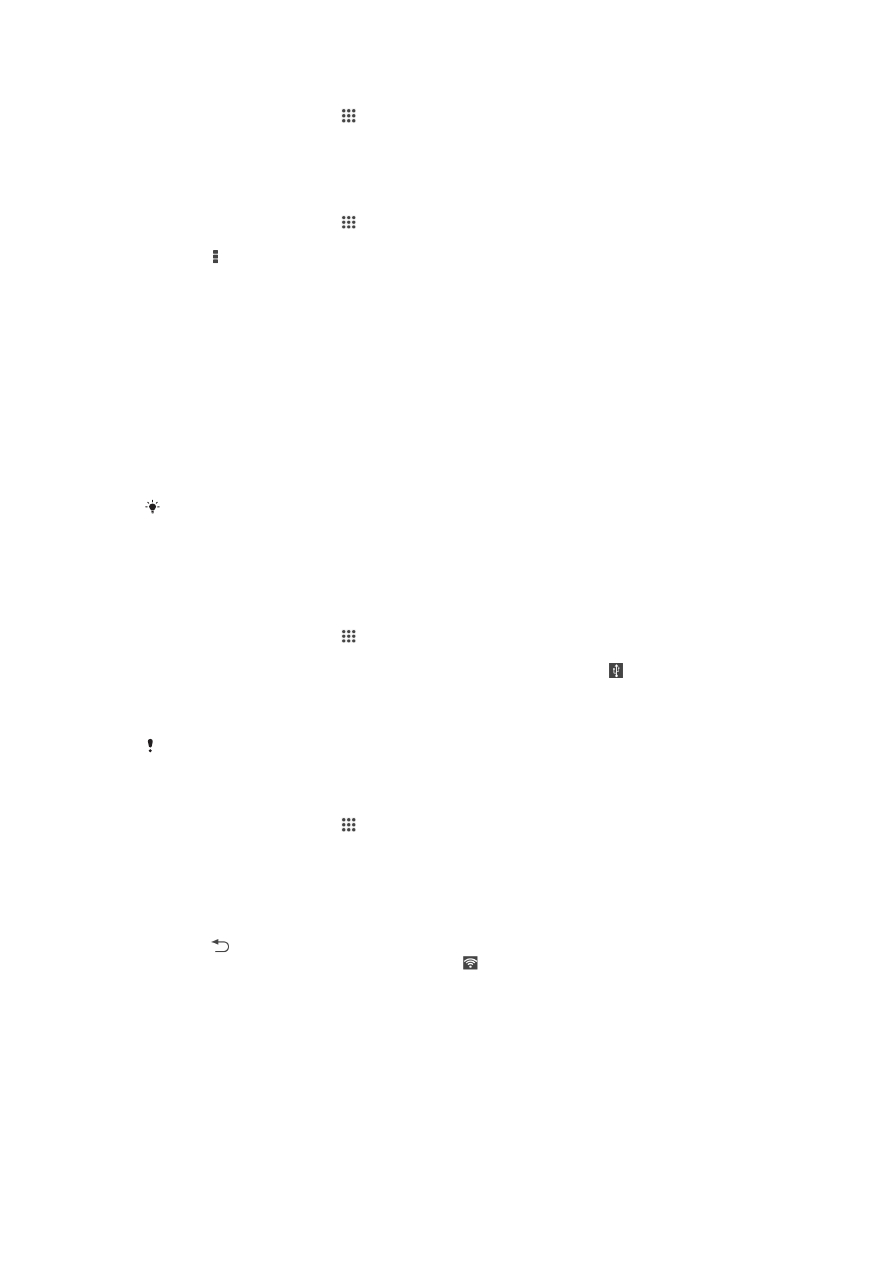
Berbagi sambungan data seluler
Anda dapat membagikan sambungan data seluler perangkat Anda dengan satu
komputer menggunakan kabel USB. Proses ini disebut peranggitan USB (tethering).
Anda juga dapat berbagi sambungan data perangkat hingga delapan perangkat
sekaligus dengan mengubah perangkat Anda menjadi hotspot Wi-Fi® portabel. Ketika
sambungan data seluler perangkat berhasil dibagikan, perangkat pembagian dapat
menggunakan sambungan data perangkat, misalnya, untuk berselancar Internet,
mengunduh aplikasi, atau mengirimkan dan menerima email.
Anda perlu menyiapkan komputer untuk menjalin sambungan jaringan melalui kabel USB.
Buka www.android.com/tether untuk mendapatkan informasi terbaru.
Berbagi sambungan data menggunakan kabel USB
1
Nonaktifkan semua sambungan kabel USB ke perangkat.
2
Gunakan kabel USB yang diberikan bersama perangkat untuk menyambung
perangkat ke komputer.
3
Dari Layar Beranda, ketuk .
4
Temukan dan ketuk
Setelan > Selengkapnya... > Tethering & hotspot portabel.
5
Tandai kotak centang
Peranggitan USB, lalu ketuk OK jika diminta. akan
ditampilkan dalam baris menu setelah Anda tersambung.
6
Untuk berhenti berbagi sambungan data Anda, hapus tanda
Peranggitan USB,
pada kotak centang atau putuskan sambungan kabel USB.
Anda tidak boleh berbagi sambungan data perangkat dan kartu SD melalui kabel USB secara
bersamaan.
Menggunakan perangkat sebagai hotspot Wi-Fi® portabel
1
Dari Layar Beranda, ketuk .
2
Temukan dan ketuk
Setelan > Selengkapnya... > Tethering & hotspot portabel.
3
Ketuk
Setelan hotspot Wi-Fi portabel > Mengonfigurasi hotspot Wi-Fi.
4
Masukkan informasi
SSID Jaringan.
5
Untuk memilih jenis keamanan, ketuk bidang
Keamanan. Jika diminta, masukkan
kata sandi.
6
Ketuk
Simpan.
7
Ketuk dan tandai kotak centang
Hotspot Wi-Fi portabel.
8
Jika diminta, ketuk
OK untuk mengonfirmasi. akan muncul di baris menu
setelah hotspot Wi-Fi® aktif.
9
Untuk berhenti berbagi sambungan data melalui Wi-Fi®, hapus centang pada
kotak
Hotspot Wi-Fi portabel.
27
Ini adalah versi Internet untuk penerbitan ini. © Boleh dicetak hanya untuk penggunaan pribadi.
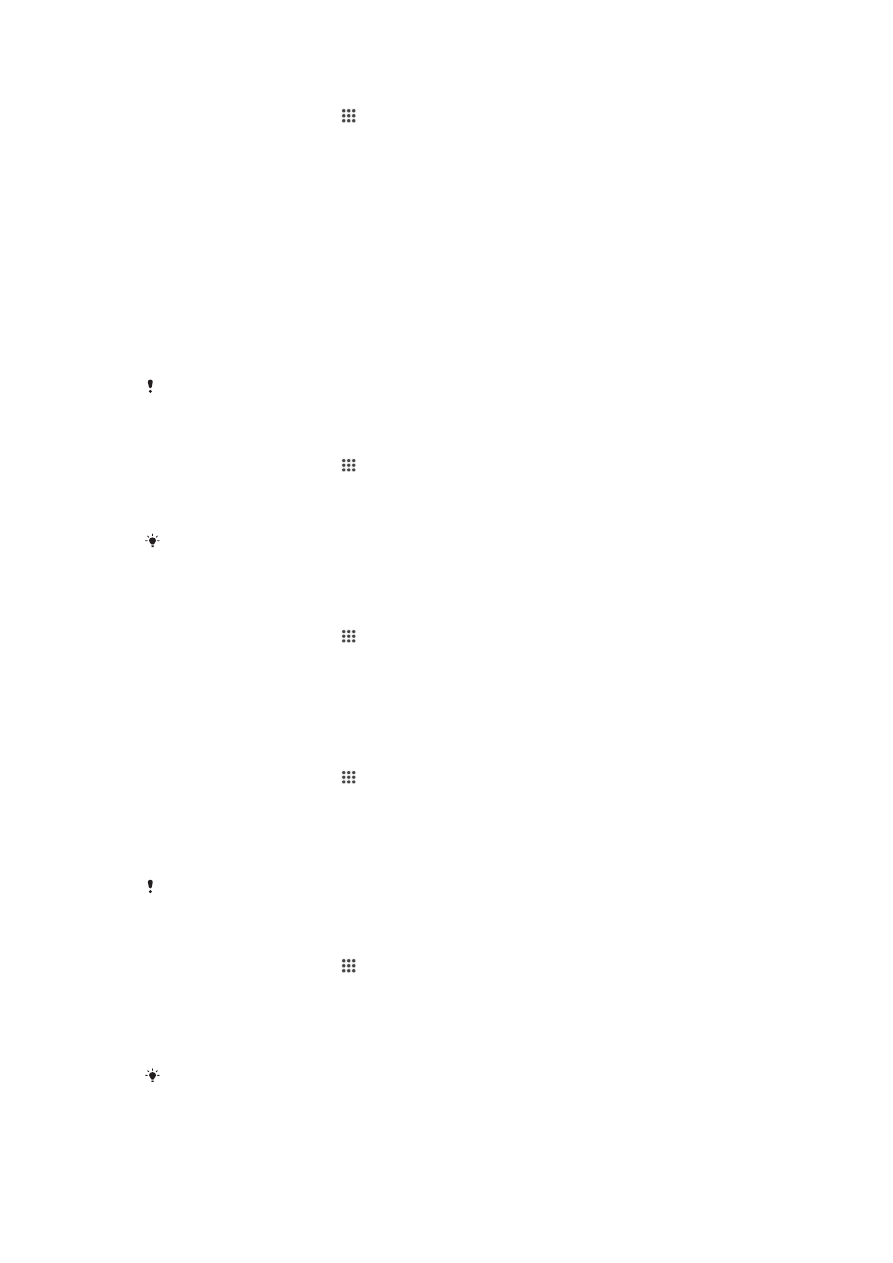
Mengganti nama atau mengamankan hotspot portabel
1
Dari Layar Beranda, ketuk .
2
Temukan dan ketuk
Setelan > Selengkapnya... > Tethering & hotspot portabel.
3
Ketuk
Setelan hotspot Wi-Fi portabel > Mengonfigurasi hotspot Wi-Fi.
4
Buka
SSID Jaringan untuk jaringan.
5
Untuk memilih jenis keamanan, ketuk bidang
Keamanan.
6
Jika diminta, masukkan kata sandi.
7
Ketuk
Simpan.